Comandos de rede no Prompt de Comando (cmd)
Antes de ler este artigo, tenha em mente que eles são para o sistema Windows. No Linux os comandos são semelhantes, com poucas alterações e por isso dedicarei um adendo no final do post.

Arp
Trata-se de um protocolo que usa broadcast (tráfego de difusão) na rede local para resolver um
endereço IP atribuído logicamente em seu hardware ou endereço de camada de controle de aces-
so à mídia.
Em resumo: uma vez fornecido o endereço IP da máquina de destino, o arp obtém o
endereço físico da mesma (no caso de redes Ethernet, o endereço físico é o endereço MAC).
O comando arp exibe e modifica as entradas no cache do protocolo de resolução de endereços,
que contém uma ou mais tabelas que são usadas para armazenar endereços IP e seus endereços
físicos Ethernet resolvidos. Há uma tabela separada para cada adaptador de rede
Ethernet instalado no computador. Quando utilizado sem parâmetros, o comando
arp exibe informações de ajuda.
Por exemplo:
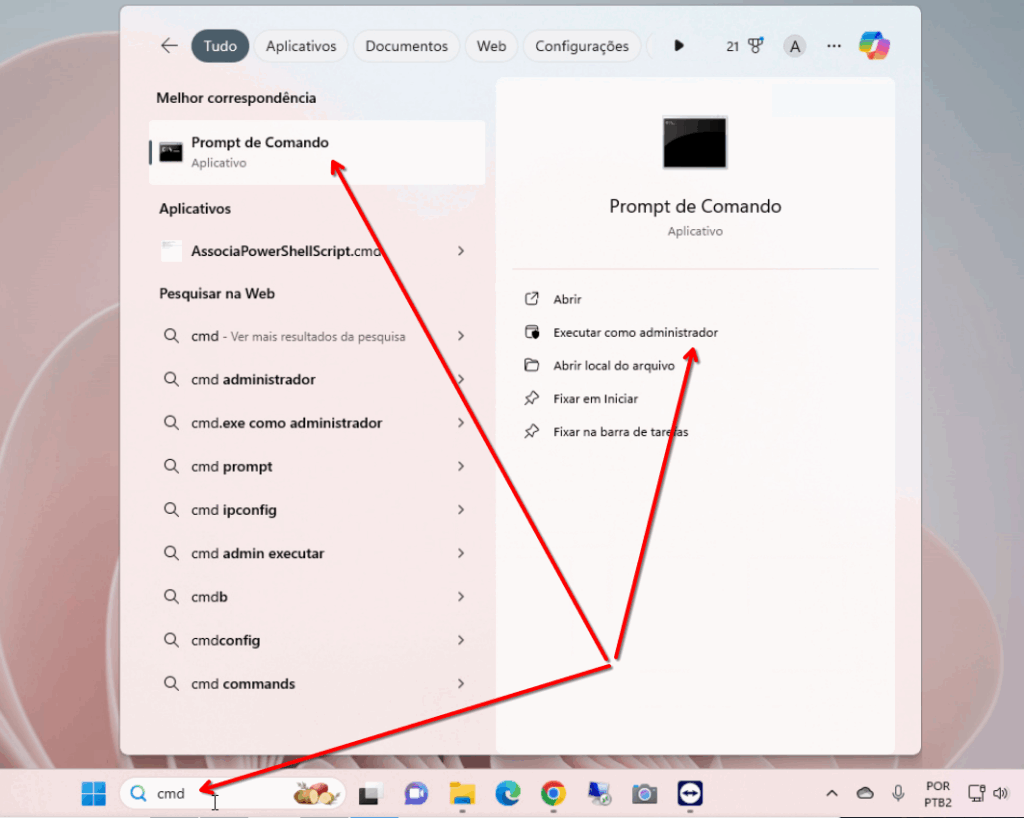
Para abrir o Prompt de comando ou cmd, digite no campo de busca na barra de tarefas. Em alguns casos é necessário abrir “como administrador”.
arp -a: Exibe a tabela de cache de todas as interfaces.
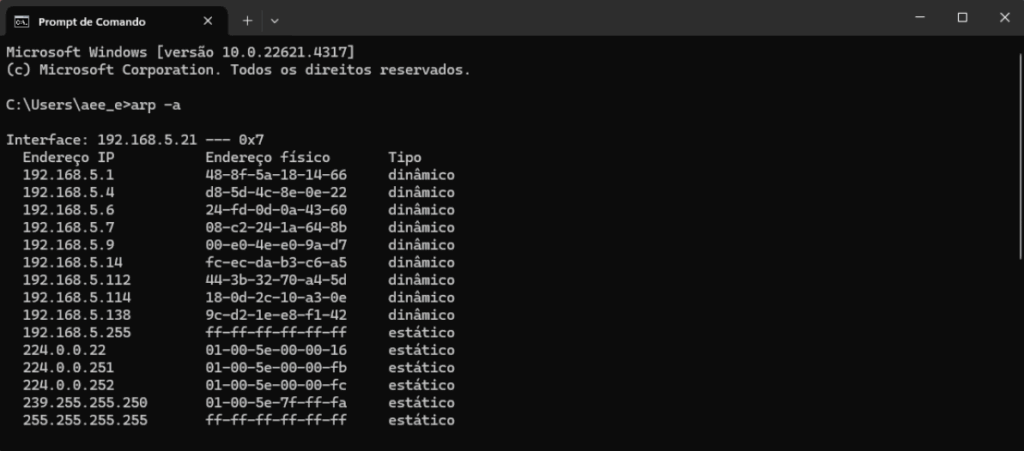
Este comando é útil quando queremos verificar quais dispositivos estão disponíveis na rede, como por exemplo, uma câmera, computador ou outros.
Experimente outras opções: arp -a -N 192.168.5.21 (o ip fornecido deve ser o da interface que deseja verificar a tabela arp, caso tenha mais de uma ou esteja conectado a alguma interface virtual, como VPN.).
Para obter ajuda digite arp /?
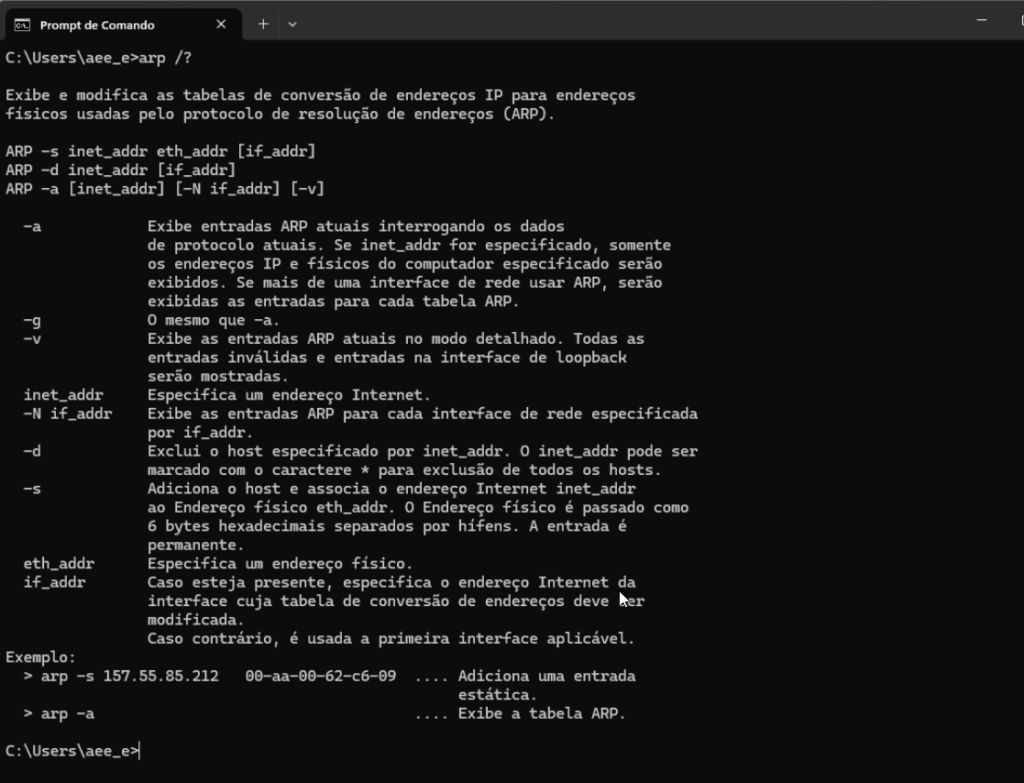
IPCONFIG
Este comando exibe todos os valores de configuração de rede TCP/IP e atualiza as configurações
do protocolo de configuração dinâmica de hosts (DHCP) e do sistema de nomes de domínios
(DNS).
Quando usado sem parâmetros, o ipconfig exibe o endereço IP, a máscara da sub-rede e
o gateway padrão para todos os adaptadores.
Ele é muito útil em computadores configurados para obter um endereço IP au-
tomaticamente. Isso permite aos usuários determinar quais valores da configuração TCP/IP foram
configurados pelo DHCP, pelo endereçamento IP particular automático (APIPA) ou por uma confi-
guração alternativa.
Se o nome de adaptador contiver espaços, delimite-o com aspas (isto é, “nome do adaptador”).
Em nomes de adaptadores, ipconfig dá suporte ao uso do caractere curinga asterisco () para especificar adaptadores com nomes contendo uma seqüência de caracteres especificada no início ou em qualquer posição. Por exemplo, Local encontra todos os adaptadores que iniciam com a
seqüência de caracteres Local e Con encontra todos os adaptadores que contenham a seqüên-
cia Con.
Esse comando está disponível por padrão juntamente com o Protocolo Internet (TCP/IP) nas propriedades de um adaptador de rede em Conexões de Rede.
Exemplos:
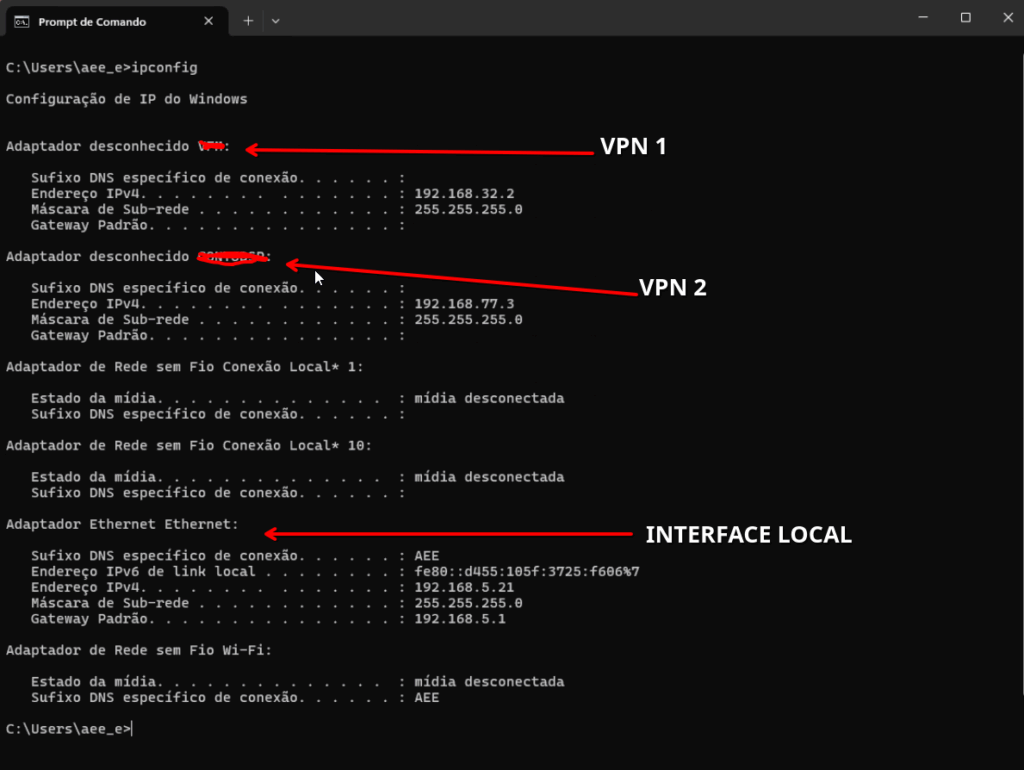
Notem que, ele vai mostrar “todas as interfaces”. Caso queira saber mais detalhes das conexões, basta especificar no comando: IPCONFIG /ALL
Outros Exemplos:
> ipconfig … Mostrar informações
> ipconfig /all … Mostrar informações detalhadas
> ipconfig /renew … renovar todos os adaptadores – Isto é útil para ‘renovar’, ou seja, forçar o DHCP e fornecer outro IP para interface.
> ipconfig /renew EL* … renovar qualquer conexão cujo nome seja iniciado por EL
> ipconfig /release Con … liberar todas as conexões correspondentes, por exemplo,
“Conexão Ethernet com Fio 1” ou
“Conexão Ethernet com Fio 2”
> ipconfig /release – Libera o IP atribuído á interface.
> ipconfig /allcompartments … Mostra informações sobre todos os compartimentos
> ipconfig /allcompartments /all … Mostra informações detalhadas sobre todos os compartimentos.
Para obter ajuda, digite:
> ipconfig /?
PING
Este comando verifica a conectividade de nível IP com outro computador TCP/IP através do envio
de mensagens de solicitação de eco de protocolo ICMP. A confirmação das mensagens de respos-
ta é exibida juntamente com o tempo de ida e volta. Ping é o principal comando TCP/IP usado
para resolver problemas de conectividade, acesso e resolução de nomes. Usado sem parâmetros,
ping exibe a ajuda.
Pode ser usado com o IP do destino ou o endereço (nome do host)
Exemplo: ping google.com ou ping 192.168.5.9
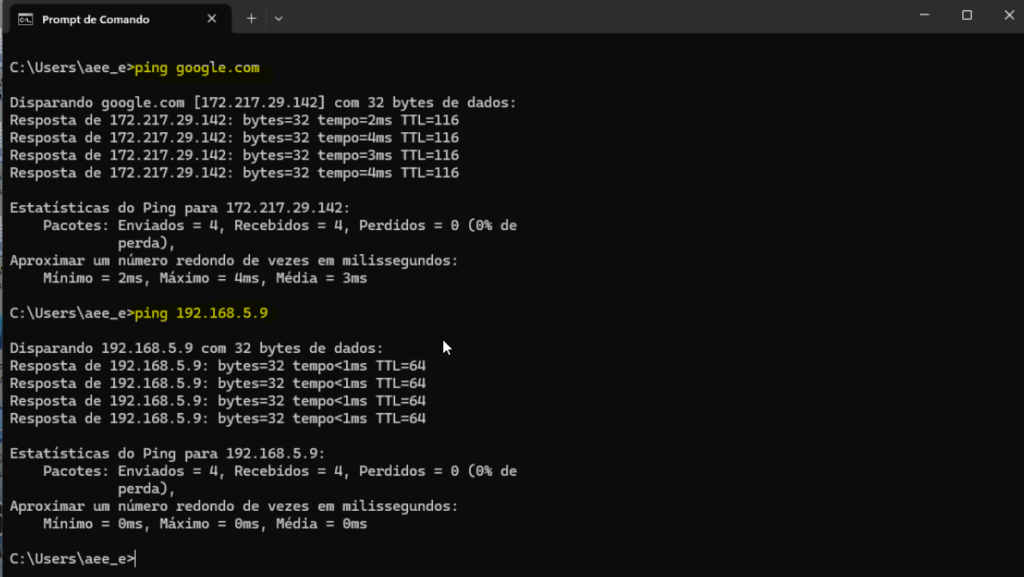
ping endereço_IP -t
→ O parâmetro “-t” especifica que o ping continue enviando mensagens de solicitação de eco ao
destino até que seja interrompido. Para interromper e exibir estatísticas, pressione CTRL-BREAK.
Para interromper e sair do ping, pressione CTRL-C.
Este comando deve ser o mais usado! Imagine que quer verificar se um computador ou dispositivo de rede está conectado, então você envia o ping e espera a resposta. Caso não haja resposta o dispositivo de destino está inacessível. Então, quando está realizando configurações ou testes num equipamento e o mesmo tem que reiniciar, o ping com o parâmetro ‘-t’ te possibilita “monitorar o disposivito”, pois quando ele estiver online começará a enviar respostas.
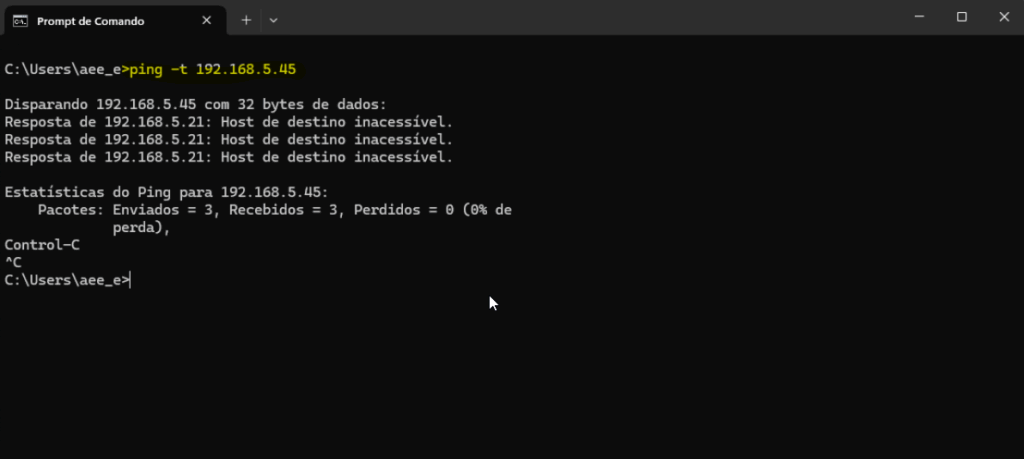
No retorno do comando ele te dá a estatística. Caso haja algum problema na rede é possível verificar a ‘perda de pacotes’ durante o teste.
Para ajuda digite: ping /?
NETSTAT
Exibe conexões TCP ativas, portas nas quais o computador está em escuta, estatísticas de Ethernet. Além disso, exibe a tabela de roteamento de IP, estatísticas de IPv4 (para os protocolos IP, ICMP, TCP e UDP) e estatísticas de IPv6 (para os protocolos IPv6, ICMPv6, TCP sobre IPv6 e UDP sobre IPv6). Usado sem parâmetros, esse comando exibe conexões TCP ativas.
Com ele é possível verificar sem ter algum programa suspeito usando uma conexão ‘escondida’ como por exemplo um trojan.
Da mesma forma é possível avaliar alguma aplicação conhecida para verificar se estabeleceu a conexão com o servidor ou internet de forma correta.
Alguns comandos “requerem elevação”, ou seja, é preciso abrir o cmd ‘como administrador’.

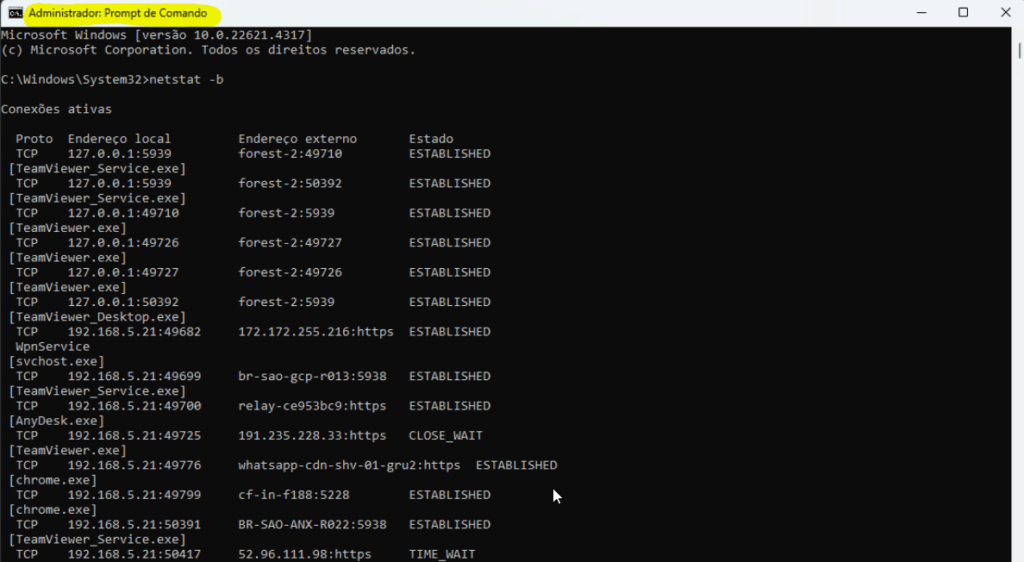
Síntaxe: netstat [-a] [-b] [-e] [-n] [-o] [-p <Protocol>] [-r] [-s] [<interval>]
| Parâmetro | Descrição |
|---|---|
| -um | Exibe todas as conexões TCP ativas e as portas TCP e UDP nas quais o computador está em escuta. |
| -b | Exibe o executável envolvido na criação de cada conexão ou porta de escuta. Em alguns casos, executáveis conhecidos hospedam vários componentes independentes e, nesses casos, a sequência de componentes envolvidos na criação da conexão ou da porta de escuta é exibida. Nesse caso, o nome executável está em [] na parte inferior, na parte superior está o componente que ele chamou e assim por diante até que o TCP/IP seja atingido. Observe que essa opção pode ser demorada e falhará, a menos que você tenha permissões suficientes. |
| -E | Exibe estatísticas de Ethernet, como o número de bytes e pacotes enviados e recebidos. Esse parâmetro pode ser combinado com -s. |
| -n | Exibe conexões TCP ativas, no entanto, endereços e números de porta são expressos numericamente e nenhuma tentativa é feita para determinar nomes. |
| -o | Exibe conexões TCP ativas e inclui a ID do processo (PID) para cada conexão. Você pode encontrar o aplicativo com base no PID na guia Processos no Gerenciador de Tarefas do Windows. Esse parâmetro pode ser combinado com -a, -n e -p. |
-p <Protocol> | Mostra conexões para o protocolo especificado pelo Protocol. Nesse caso, o Protocol pode ser tcp, udp, tcpv6 ou udpv6. Se esse parâmetro for usado com -s para exibir estatísticas por protocolo, o Protocol poderá ser tcp, udp, icmp, ip, tcpv6, udpv6, icmpv6 ou ipv6. |
| -S | Exibe estatísticas por protocolo. Por padrão, as estatísticas são mostradas para os protocolos TCP, UDP, ICMP e IP. Se o protocolo IPv6 estiver instalado, as estatísticas serão mostradas para os protocolos TCP sobre IPv6, UDP sobre IPv6, ICMPv6 e IPv6. O parâmetro -p pode ser usado para especificar um conjunto de protocolos. |
| -r | Exibe o conteúdo da tabela de roteamento de IP. Isso é equivalente ao comando de impressão de rota. |
<interval> | Exibe novamente as informações selecionadas a cada intervalo de segundos. Pressione CTRL+C para interromper a reprodução. Se esse parâmetro for omitido, esse comando imprimirá as informações selecionadas apenas uma vez. |
| /? | Exibe a ajuda no prompt de comando. |
Comandos no Linux
Para as distribuições Linux, pode ser necessário instalar o pacote com as ferramentas extras:
net-tools: Este pacote inclui as importantes ferramentas para controlar o sub-sistema de rede do kernel do Linux. Ele inclui: arp, ifconfig, netstat, rarp, nameif e route. Adicionalmente, este pacote contém utilitários relacionados a tipos particulares de hardware de rede (plipconfig, slattach, mii-tool) e aspectos avançados de configuração IP (iptunnel, ipmaddr).
No pacote original (do autor), ‘hostname’ e outros estão incluídos. Esses não são instalados por este pacote, visto que existe um pacote especial “hostname*.deb”.
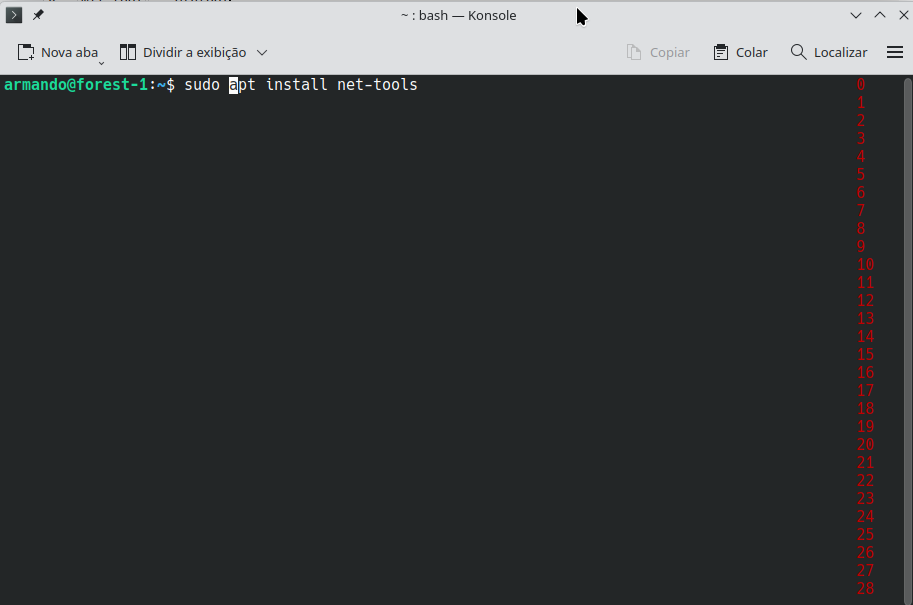
Para o comando IPCONFIG do Windows, por exemplo, no Linux usa-se ip a. Que substitui o antigo ifconfig.
Detalhe: Pode-se usar ip a ou ifconfig, ou ainda ip addr. Em destaque o Nome da interface que pode variar de aocordo com a distribuição Linux usada. Em alguns casos ainda usa eth0, eth1, etc.
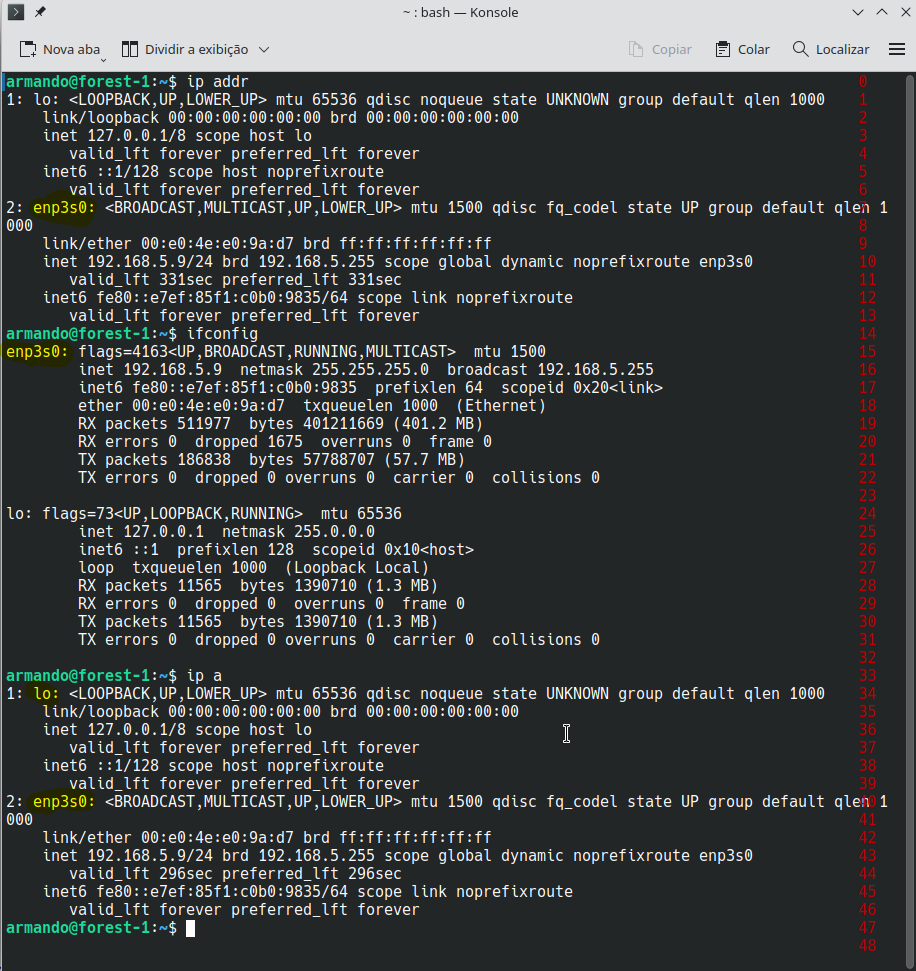
Para o comando ARP do Windows, é igual, apenas a resposta é um pouco diferente: Note que ele mostra o IP e endereço físico da interface de rede e o nome dela.
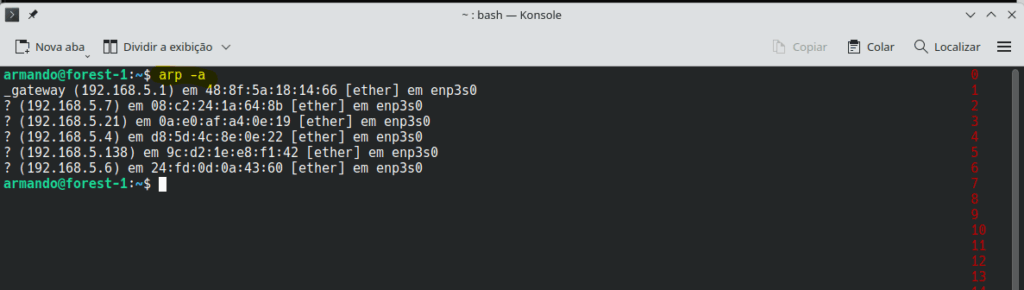
Memorizar estes comandos ajuda muito! É importante saber diagnosticar problemas numa rede e conhecer o ambiente de rede ajuda a tomar decisões. Claro que existem outros mais avançados e complexos, mas aí entra num “outro nível” que exige conhecimentos profundos de comunicação TCP/IP.
Espero que ajude.
